
Table des matières:
- Étape 1: Faites fabriquer des PCB pour votre projet
- Étape 2: Comparaison entre différents types de capteurs de température
- Étape 3: Connecter DS18B20 à Arduino
- Étape 4: Codage de l'Arduino pour afficher la température
- Étape 5: connexion du DS18B20 à l'ESP8266
- Étape 6: Configurez l'IDE Arduino
- Étape 7: coder l'ESP8266 pour afficher la température
- Étape 8: Et c'est fait
- Auteur John Day [email protected].
- Public 2024-01-30 09:05.
- Dernière modifié 2025-01-23 14:45.

Hé, quoi de neuf, les gars ! Akarsh ici de CETech.
Aujourd'hui, nous allons ajouter un nouveau capteur à notre arsenal connu sous le nom de capteur de température DS18B20. Il s'agit d'un capteur de température similaire au DHT11 mais avec un ensemble d'applications différent. Nous le comparerons avec différents types de capteurs de température disponibles et examinerons les spécifications techniques de ces capteurs.
Vers la fin de ce tutoriel, nous interfaçons DS18B20 avec Arduino et ESP8266 pour afficher la température. Dans le cas d'Arduino, la température sera affichée sur Serial Monitor et pour ESP8266, nous afficherons la température sur un serveur Web.
Commençons par le plaisir maintenant.
Étape 1: Faites fabriquer des PCB pour votre projet
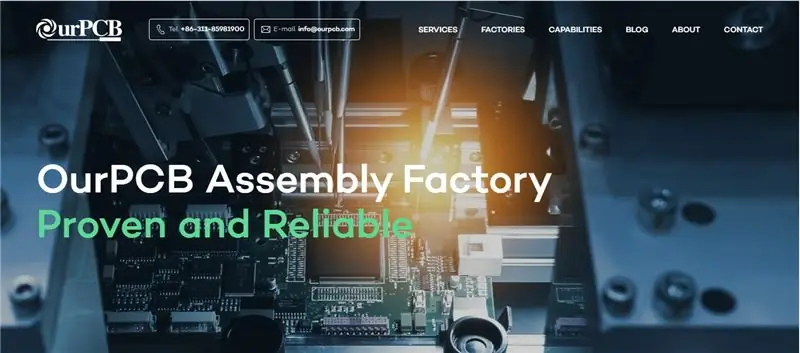
Vous devez vérifier OurPCB pour obtenir des PCB pour votre projet fabriqués en ligne.
Ils utilisent des composants fiables provenant de fournisseurs accrédités tels qu'Arrow, Avnet, Future Electronics, etc. et offrent des prix raisonnables maximisant finalement les marges bénéficiaires de l'utilisateur. Spécialisés dans les technologies multicouches et rigides-flex, leur priorité est de maintenir des normes de qualité élevées.
OurPCB se concentre sur les commandes de petit à moyen volume et offre un prix très compétitif pour le volume de 1 à 100 mètres carrés. Il vous suffit de télécharger vos fichiers dans l'un des formats disponibles (Gerber,.pcb,.pcbdoc ou.cam) et les prototypes de PCB seront livrés à votre porte.
Vous pouvez également consulter leur partenaire WellPCB pour de bonnes affaires.
Étape 2: Comparaison entre différents types de capteurs de température
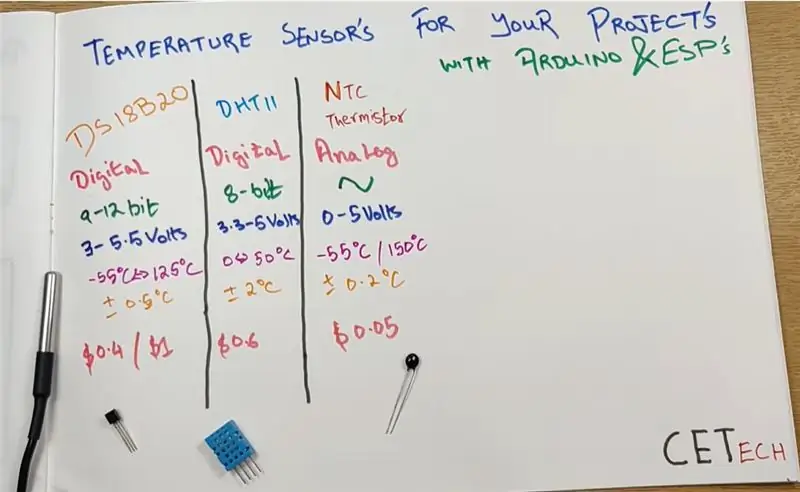
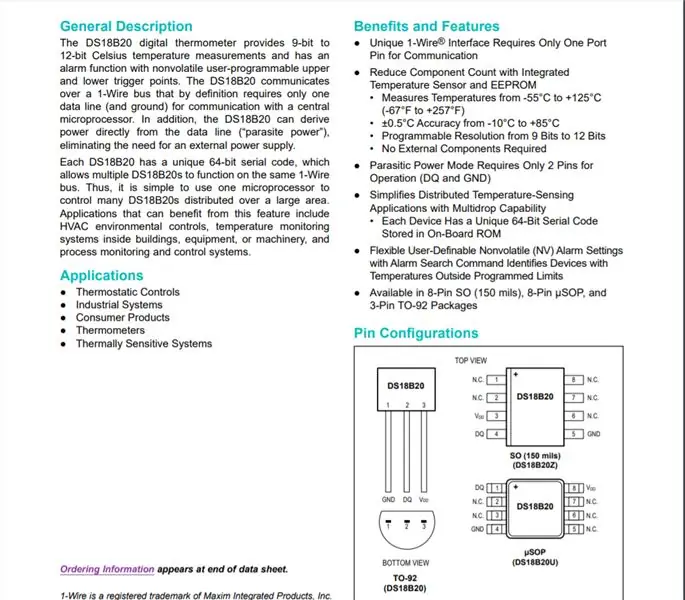
La comparaison présentée ci-dessus comporte trois capteurs DS18B20, DHT11 et NTC Thermistor, mais nous limiterons ici notre comparaison aux capteurs numériques uniquement. Cela ne signifie pas que la thermistance NTC n'est pas aussi importante que les capteurs numériques. En fait, le développement de capteurs numériques n'est possible que grâce à la thermistance NTC. Les capteurs numériques se composent d'une thermistance NTC connectée à des microprocesseurs qui donnent finalement la sortie numérique.
Les principaux points de la comparaison sont: -
1. DS18B20 est étanche et robuste alors que DHT11 ne l'est pas, c'est pourquoi dans les scénarios et les applications de la vie réelle où la détection par contact est requise, DS18B20 est généralement utilisé tandis que DHT11 est utilisé dans les applications d'environnement en plein air.
2. DS18B20 crache une donnée de 9 à 12 bits de données tandis que DHT11 donne une donnée de 8 bits.
3. DS18B20 ne donne que la température tandis que DHT11 peut être utilisé pour obtenir la température ainsi que l'humidité.
4. DS18B20 couvre une plage de température plus large par rapport au DHT11 et a également une meilleure précision par rapport au DHT (+ 0,5 degré par rapport à + 2 degrés pour le DHT11).
5. En ce qui concerne le prix, ces capteurs ont une petite différence entre eux car les deux variantes différentes de DS18B20 qui sont de type fil emballé et le package TO92 ont un coût d'environ 1 $ et 0,4 $ tandis que le DHT11 a un coût d'environ 0,6 $.
On peut donc dire que le DS18B20 est un peu meilleur que le DHT11 mais une meilleure sélection ne peut être faite que sur la base de l'application pour laquelle le capteur est requis.
Vous pouvez en savoir plus sur le DS18B20 en lisant sa fiche technique à partir d'ici.
Étape 3: Connecter DS18B20 à Arduino
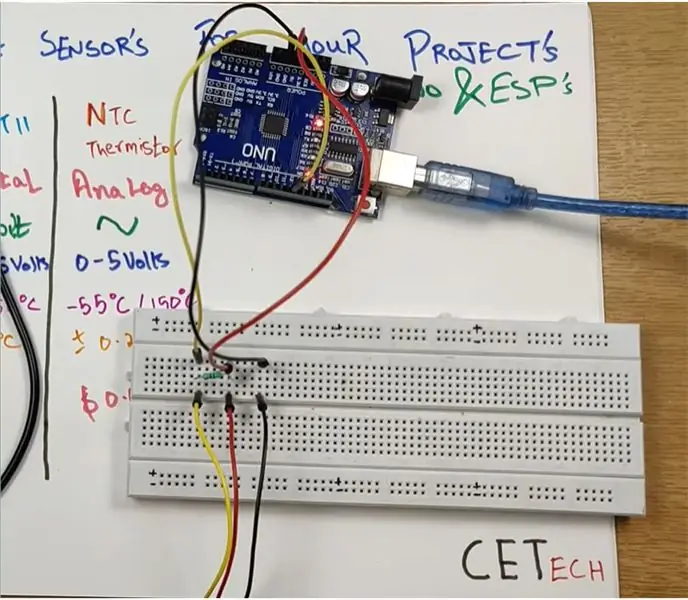
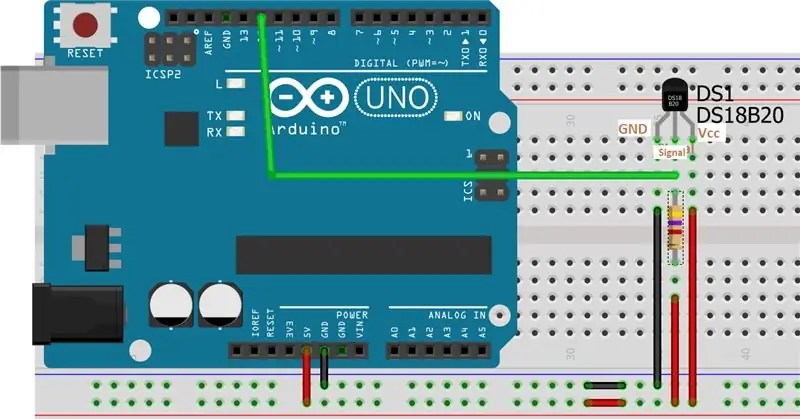
Ici, nous allons connecter le capteur de température DS18B20 avec Arduino afin d'obtenir la température et de l'afficher sur le moniteur série.
Pour cette étape, nous avons besoin d'un capteur de température Arduino UNO, DS18B20 (type emballé ou boîtier TO92 selon ce qui est disponible) et d'une résistance de 4,7 kohm
Le capteur DS18B20 a 3 fils qui sont noir, rouge et jaune. Le noir est pour GND, le rouge est pour Vcc tandis que le jaune est la broche de signal
1. Connectez la broche GND ou le fil noir du capteur au GND.
2. Connectez la broche Vcc ou le fil rouge du capteur à l'alimentation 5V.
3. Connectez la broche de signal ou le fil jaune au 5V via une résistance de 4,7 kohms et connectez également cette broche de signal à la broche numérique no-12 d'Arduino.
Vous pouvez vous référer au schéma ci-dessus pour une meilleure compréhension.
Étape 4: Codage de l'Arduino pour afficher la température
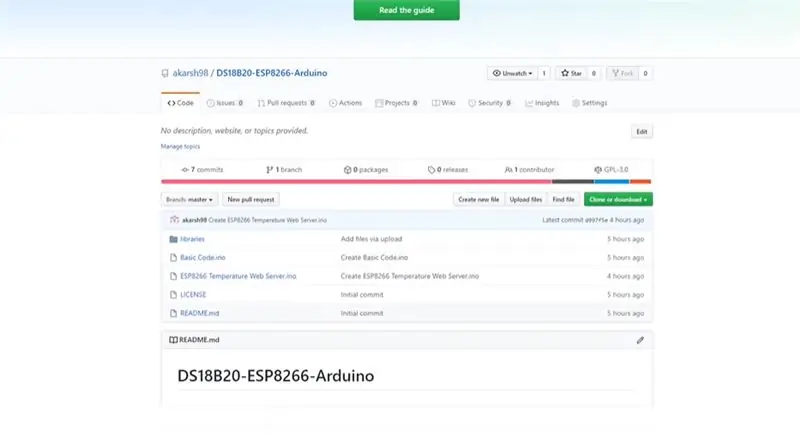
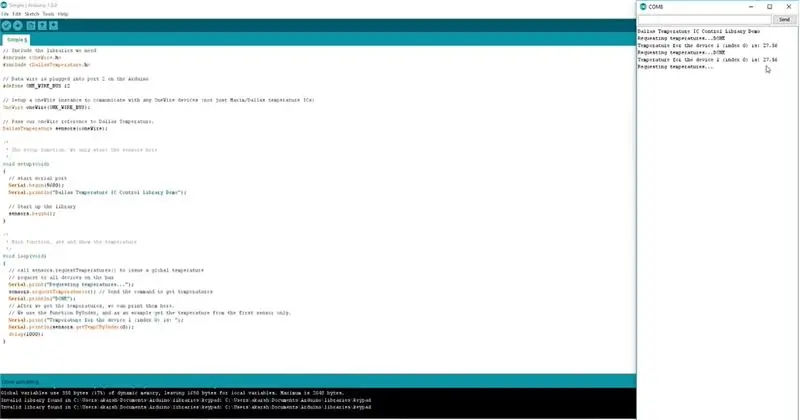
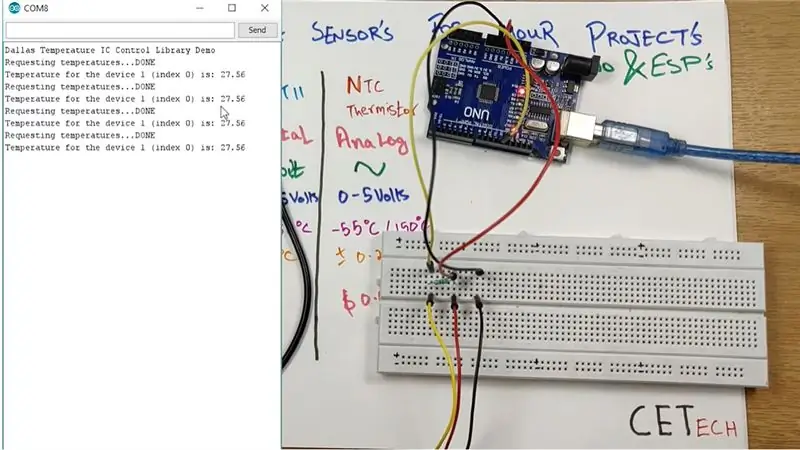
Dans cette étape, nous allons coder notre carte Arduino pour obtenir et afficher la température sur Serial Monitor.
1. Connectez la carte Arduino UNO au PC.
2. Passez au référentiel Github pour ce projet à partir d'ici.
3. Dans le référentiel GitHub, vous verrez un fichier nommé " Code de base " ouvrir ce fichier, copier le code et le coller dans votre IDE Arduino.
4. Sélectionnez la carte et le port COM appropriés sous l'onglet Outils et appuyez sur le bouton de téléchargement.
5. Une fois le code téléchargé, ouvrez Serial Monitor et sélectionnez le débit en bauds correct (9600 dans notre cas) et vous pourrez y voir la température détectée par le DS18B20.
Vous pouvez regarder la température monter et descendre en faisant des choses appropriées pour augmenter la température ou la calmer, comme frotter la partie métallique ou brûler un briquet près de la partie métallique du capteur de type emballé.
Étape 5: connexion du DS18B20 à l'ESP8266
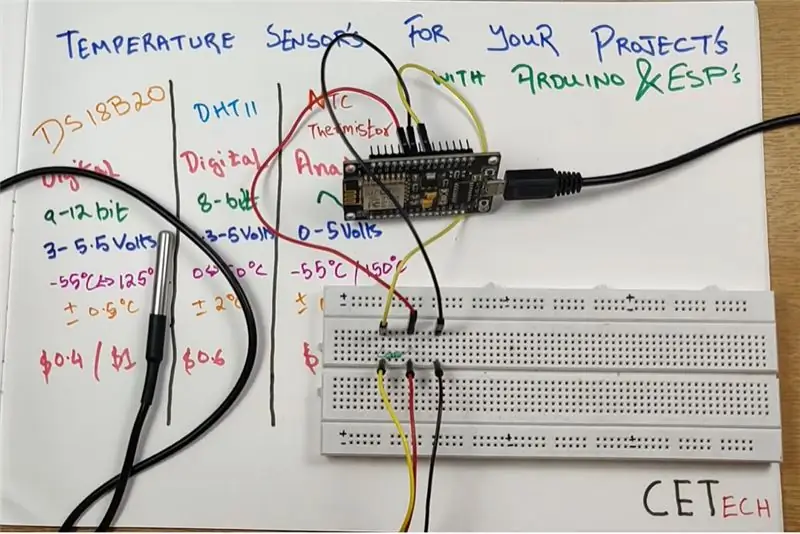
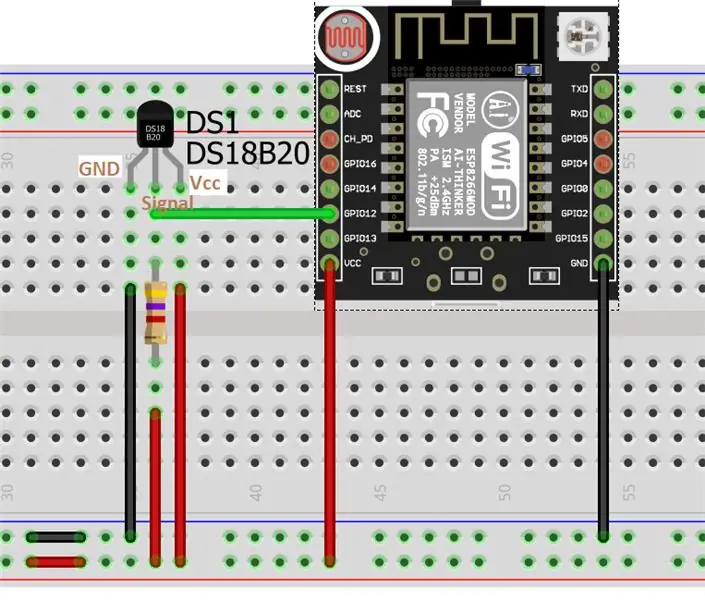
Dans cette étape, nous allons connecter DS18B20 avec le module ESP8266 pour obtenir la température.
Pour cette étape, nous avons besoin d'un module ESP8266, d'une résistance de 4,7 kohms et d'un capteur de température DS18B20 (type emballé ou package TO92 selon ce qui est disponible).
Les connexions pour cette étape sont similaires aux connexions établies avec Arduino.
1. Connectez la broche GND ou le fil noir du capteur au GND.
2. Connectez la broche Vcc ou le fil rouge du capteur à l'alimentation 3,3V.
3. Connectez la broche de signal ou le fil jaune au 3,3 V via une résistance de 4,7 kohms et connectez également cette broche de signal au GPIO12 qui est la broche D5 du module.
Vous pouvez vous référer au schéma ci-dessus pour une meilleure compréhension.
Étape 6: Configurez l'IDE Arduino
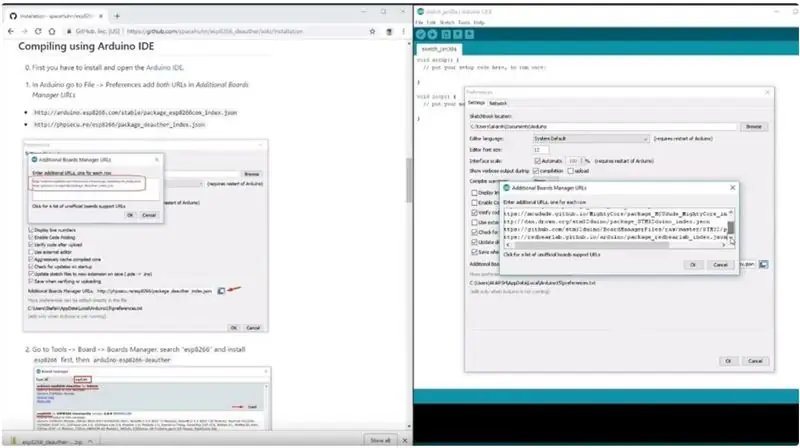
Pour coder l'ESP8266 à l'aide de l'IDE Arduino, nous devons installer la carte ESP8266 dans les cartes supplémentaires de l'IDE Arduino car elles ne sont pas préinstallées. À cette fin, nous devons suivre les étapes mentionnées ci-dessous: -
1. Allez dans Fichier > Préférences
2. Ajoutez https://arduino.esp8266.com/stable/package_esp8266com_index.json aux URL du gestionnaire de cartes supplémentaires.
3. Allez dans Outils > Tableau > Gestionnaire de tableaux
4. Recherchez esp8266, puis installez la carte.
5. Redémarrez l'EDI.
Étape 7: coder l'ESP8266 pour afficher la température
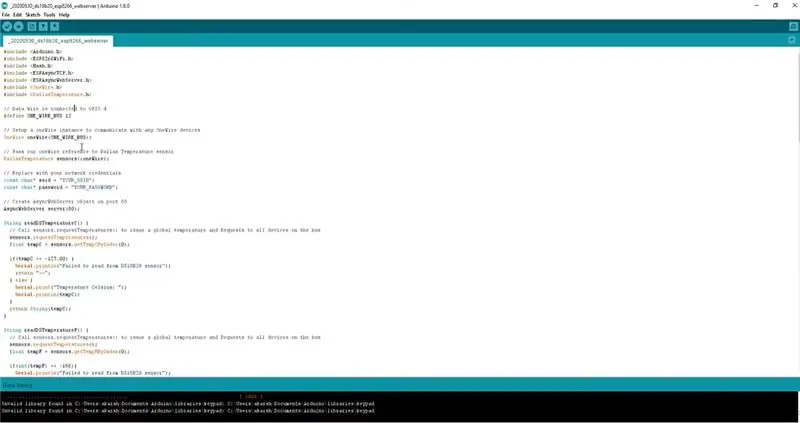
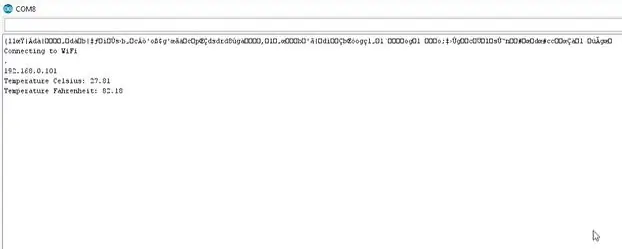
Dans cette étape, nous allons coder ESP8266 pour lire la température et après cela, au lieu d'afficher cette température sur le moniteur série, nous allons l'afficher sur un serveur Web.
1. Déplacez-vous vers le référentiel Github pour ce projet à partir d'ici.
2. Dans le référentiel, vous verrez un code avec le nom " ESP8266 Temperature Web Server " il vous suffit de copier ce code et de le coller dans l'IDE Arduino.
3. Après avoir collé le code, remplacez le SSID et le mot de passe du code par ceux de votre réseau Wifi.
4. Sous l'onglet Outils, sélectionnez la carte et le port COM appropriés, puis appuyez sur le bouton de téléchargement.
5. Lorsque le code est téléchargé, ouvrez le moniteur série de l'IDE, puis appuyez sur le bouton d'actualisation du module ESP8266, vous obtiendrez une langue inconnue écrite à cet endroit et en dessous, une adresse IP sera présente. Vous devez copier cette adresse IP car c'est l'adresse du serveur Web qui affichera la température.
Étape 8: Et c'est fait
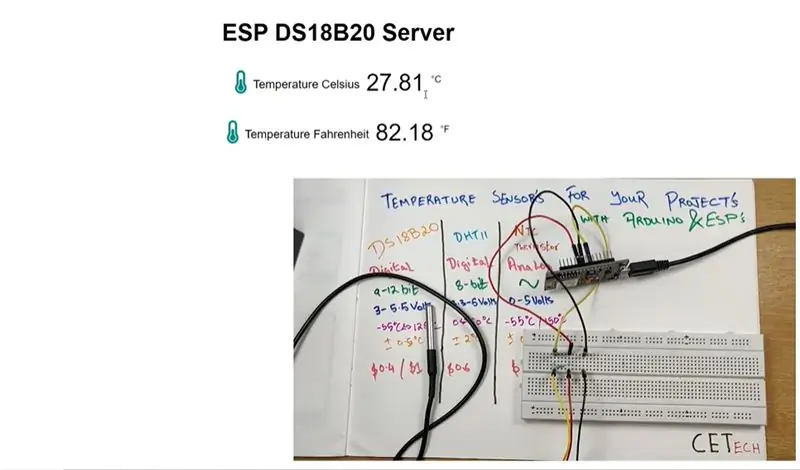
Lorsque le code est téléchargé et que l'adresse IP est obtenue. Ouvrez le serveur Web en utilisant cette adresse IP.
Sur le serveur Web, des relevés de température seront affichés en degrés Celsius ainsi qu'en degrés Fahrenheit.
Outre le serveur Web, les relevés de température peuvent également être observés sur le moniteur série.
Vous remarquerez que lorsque la température à proximité du capteur change, les lectures sur le serveur Web changent également.
Voilà pour la démonstration.
Conseillé:
Interfaçage d'un capteur d'empreintes digitales capacitif avec Arduino UNO : 7 étapes

Interfaçage d'un capteur d'empreintes digitales capacitif avec Arduino UNO : Hé, quoi de neuf, les gars ! Akarsh ici de CETech. Aujourd'hui, nous allons ajouter une couche protectrice à nos projets. Ne vous inquiétez pas, nous n'allons pas nommer de gardes du corps pour la même chose. Ce sera un joli petit capteur d'empreintes digitales de DFRobot.Alors
Interfaçage du capteur de gaz avec Arduino : 4 étapes

Interfaçage du capteur de gaz avec Arduino : Le capteur de fumée MQ-2 est sensible à la fumée et aux gaz inflammables suivants : GPL, butane, propane, méthane, alcool, hydrogène. La résistance du capteur est différente selon le type de gaz. Le capteur de fumée a un potentiomètre intégré
Interfaçage du capteur de température LM35 avec Arduino : 4 étapes

Interfaçage du capteur de température LM35 avec Arduino : Les thermomètres sont des appareils utiles utilisés depuis longtemps pour la mesure de la température. Dans ce projet, nous avons créé un thermomètre numérique basé sur Arduino pour afficher la température ambiante actuelle et les changements de température sur un écran LCD. Cela peut être dépl
Interfaçage Arduino avec capteur à ultrasons et capteur de température sans contact : 8 étapes

Interfaçage Arduino avec capteur à ultrasons et capteur de température sans contact : De nos jours, les fabricants et les développeurs préfèrent Arduino pour le développement rapide du prototypage de projets. Arduino est une plate-forme électronique open source basée sur du matériel et des logiciels faciles à utiliser. Arduino a une très bonne communauté d'utilisateurs. Dans ce projet
Point d'accès (AP) NodeMCU ESP8266 pour serveur Web avec capteur de température DT11 et température et humidité d'impression dans le navigateur : 5 étapes

Point d'accès (AP) NodeMCU ESP8266 pour serveur Web avec capteur de température DT11 et température et humidité d'impression dans le navigateur : salut les gars dans la plupart des projets que nous utilisons ESP8266 et dans la plupart des projets, nous utilisons ESP8266 comme serveur Web afin que les données soient accessibles sur n'importe quel appareil via wifi en accédant au serveur Web hébergé par ESP8266, mais le seul problème est que nous avons besoin d'un routeur fonctionnel pour
